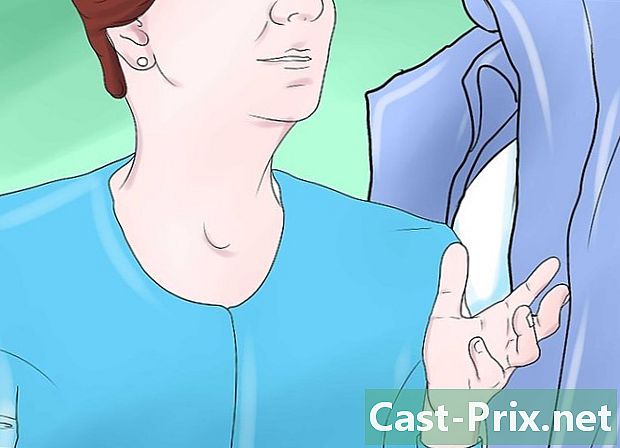Como se conectar à Internet automaticamente com o LastPass

Contente
- estágios
- Parte 1 Críticos
- Parte 2 A situação
- Parte 3 Informações sobre Lastpass e generalidades
- Parte 4 Crie uma conta LastPass
- Parte 5 Usando o LastPass
- Parte 6 Faça backup de suas senhas
- Parte 7 Gerar senhas fortes
- manualmente
- automaticamente
Use os aplicativos de produtividade gratuitos fornecidos pelo LastPass para melhorar o uso do computador. A instalação, configuração e uso são bastante intuitivas e tudo é desmistificado neste artigo do . Fóruns, serviços online, e-mails, sites de viagens, aplicativos móveis, você precisa de contas pessoais em todos os lugares hoje. Com um gerente como o LastPass, efetue login com apenas um clique em todos os seus sites favoritos. Salve suas senhas em um clique, altere-as em um clique! Desfrute de uma segurança infalível gratuitamente. Além disso, por apenas 15 euros por ano, você pode ir ainda mais longe na experiência móvel. O LastPass também oferece serviços para empresas que não são cobertas neste artigo do . Com o LastPass, suas senhas seguem você em todos os lugares.
estágios
Parte 1 Críticos
- Facilite sua vida. Se você já pode se conectar aos seus emails online, para que serve o LastPass?
- O que acontece se você precisar verificar seu email em outro computador? Você já pensou nisso? Você sabe como? Você já pensou em mudar sua senha? Tudo isso é muito fácil com o LastPass.
- Mude para a próxima geração de navegação na Internet. Inscreva-se em um fórum em um clique, conecte-se a qualquer site em um clique, altere sua senha automaticamente em um clique, especialmente não esqueça sua senha!
- Proteja sua privacidade Você não quer passar suas senhas para ninguém, como?
- Ninguém sabe suas senhas na internet. É como a sua chave da fechadura: somente você é o proprietário, outros têm o mesmo modelo de fechadura, mas somente a chave pode abrir a fechadura. Até o LastPass não conhece sua senha principal ou as que estão armazenadas na sua conta para sites ou software.
- Economize tempo. Já existe um gerenciador de senhas no seu navegador da Web, então qual é o interesse do LastPass?
- Na prática, a conexão com um clique já é possível com um gerenciador de senhas clássico. No entanto, o LastPass oferece mais recursos e você deve esquecer o gerente incluído no seu navegador se você trabalha nos negócios ou se deseja melhorar sua experiência no computador.
Parte 2 A situação
- Faça login com segurança. Usuário clássico, você realmente não gosta de senhas, você só tem uma para todas as suas contas e essa senha não é muito forte.
- Você sabia que a recomendação é alterar a senha uma vez por mês? Dado o número de contas que você possui, isso se torna complicado. O LastPass o ajudará nesse processo para os serviços online que você usa.
Parte 3 Informações sobre Lastpass e generalidades
- Entenda o LastPass. O LastPass é um gerenciador de senhas que facilitará sua vida de várias maneiras. Aqui estão os principais recursos de uma conta pessoal LastPass.
- Uma senha para todas as suas contas: escolha a opção certa e altere-a uma vez por mês.
- Preenchimento automático de suas informações de identificação em sites.
- Preenchimento automático de formulários.
- Geração de senhas fortes.
- Pode ser usado on-line no site, por meio de extensões do navegador e por aplicativos para smartphones.
- Somente para Windows, existe um aplicativo que permite que você preencha senhas automaticamente em todo o software que você usa, produtividade, jogos, etc.
- O LastPass usa um recurso de criptografia de dados pessoais de alto desempenho. A criptografia ocorre no dispositivo que você está usando, em um computador, tablet ou celular. Você e somente você sabe a senha mestra. Nenhuma informação é armazenada nos dispositivos que você usa, ideal para cybercafés.
- Não há mais cookies para login automático, ative a extensão LastPass para navegação privada e ela desapareceu.
- Lembre-se da sua senha. Tenha cuidado, lembre-se da sua senha, o LastPass não a conhece e armazena seus dados criptografados em sua conta online pessoal. É como armazenar seus e-mails no servidor de e-mail do seu provedor de Internet, exceto que eles podem redefinir sua senha por meio de perguntas pessoais. Esse recurso não existe no LastPass, para um maior problema de segurança.
Parte 4 Crie uma conta LastPass
-

Abra uma janela de navegação privada. -

Ir para LastPass LastPass. - Clique no botão vermelho: Obtenha LastPass grátis.
-

Clique em Adicionar extensão, então espere um momento. -

Clique em criar uma conta. -

Preencha as informações solicitadas, conforme mostrado na figura. -

Digite sua senha novamente. -

Siga a apresentação. -

É isso, você está na sua conta local LastPass, sincronizada com a nuvem LastPass!
Parte 5 Usando o LastPass
- Salve suas informações. Agora que sua extensão está instalada no seu navegador favorito, você pode começar a salvar suas credenciais nos seus serviços online habituais.
Parte 6 Faça backup de suas senhas
- Veja o exemplo em http://mail.google.com.
-

Vejo você no Cliente de email online do Google. -

Digite seu endereço de email, clique em Avançar. -

Vá para o link Salvar site.- Indique o URL que você inseriu no início, não é o mesmo a princípio, porque você está na página de login. Aqui, no exemplo, o URL para indicar uma operação melhor é https://mail.google.com.
- Digite um nome.
- Especifique uma pasta. É assim que você classifica as entradas do seu site no LastPass.
- Clique em Configurações avançadas> Conexão automática se você deseja efetuar login automaticamente quando estiver conectado à sua conta LastPass.
-

Clique em Save. - Faça logout clicando em seu nome ou sobrenome, inicial no canto superior direito, e depois Sair. É mágico! O LastPass reconecta você automaticamente com essa configuração!
Parte 7 Gerar senhas fortes
manualmente
- No cliente de e-mail do Google, vá para a sua inicial no canto superior direito, clique em.
- Clique no botão azul Minha conta.
- Clique em Conexão e segurança.
- Clique em Senha e método de login> Senha.
-

Use LastPass para preencher automaticamente uma nova senha. Clique no ícone que circunda um ponto central, como mostrado na imagem. -

Clique em Use esta senha. Nota: Você pode acessar configurações avançadas e ativar caracteres especiais para reforçar sua senha. -

Tenha cuidado com esta etapa. O LastPass sugere que você substitua a senha antiga pela nova que você gerou manualmente. Se você pretende validar e ele funciona, clique como mostrado na imagem a seguir; caso contrário, para ser mais seguro, você pode registrar uma nova entrada. No entanto, ao limpar suas entradas, tome cuidado para não excluir a entrada que você está usando no momento! Em resumo, por padrão, clique em Sim, use para este site. -

Valide a alteração da senha aqui nos serviços do Google. - Teste a nova senha, que você não precisa saber! Faça logout e você será automaticamente conectado novamente com essa configuração!
automaticamente
- Abra sua conta LastPass com extensão.
- Clique no ícone com os três pequenos pontos no canto superior direito (no Google Chrome, por exemplo).
- Clique no link My Safe.
- Passe o mouse sobre sua entrada na categoria.
-

Clique no ícone da ferramenta, essa é a opção mudança. -

Clique no link para alterar automaticamente a senha. -

Deixe o LastPass executar o trabalho da etapa anterior automaticamente! O LastPass suporta dezenas e dezenas de sites importantes que você certamente usa. -

Clique em ok.- O longlet do cliente de e-mail do Google é recarregado automaticamente.
- Você pode verificar ao sair, você será reconectado automaticamente e sua senha foi alterada!